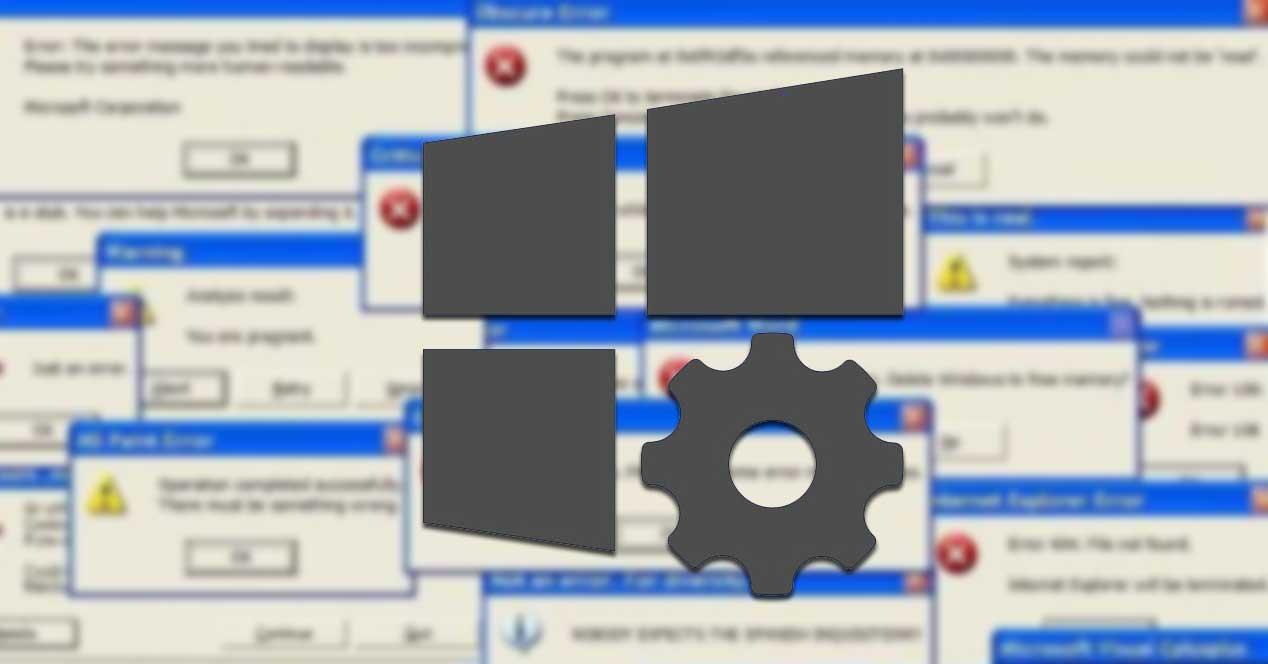
O Windows é o sistema operacional mais usado atualmente, mas não é por isso que certos erros podem ocorrer. Uma das mais comuns que podemos encontrar em nosso computador é "O programa não pode ser iniciado porque MSVCR110.dll está faltando no computador" ao executar alguns programas ou jogos.
Esse erro ocorre quando o sistema não consegue encontrar a biblioteca DLL à qual a mensagem se refere e tentamos executar aplicativos que dependem do Visual C ++ sem suas dependências correspondentes. Isso pode acontecer porque o arquivo foi excluído ou simplesmente não foi instalado em nosso computador.
Por que o erro MSVCR110.dll aparece
Essas falhas de sistema são devidas a erros humanos, falhas de hardware, vírus ou malware e são determinadas por arquivos nas bibliotecas DLL, que são usadas pelo Windows 10. Essas bibliotecas são conhecidas como Dynamic Link Library , e são todas as instruções que acompanham a execução de qualquer programa em nosso computador. Em geral, na maioria dos aplicativos, as bibliotecas são incluídas por padrão junto com outras dependências do programa, que no caso da biblioteca MSVCR110.dll depende diretamente do Visual Studio 2011 .

Quando não temos os redistribuíveis instalados em nosso computador, não receberemos nenhuma mensagem de erro, embora, no caso do Visual Studio 2011, você precise usar esta biblioteca e não consegue encontrá-la, a mensagem de erro "O programa não pode ser iniciado porque está faltando MSVCR110.dll no computador ».
Apesar de a mensagem nos fazer temer o pior e de estarmos diante de um problema sério, a verdade é que esse erro tem uma solução bastante simples que revisaremos a seguir.
Corrigir erro MSVCR110.dll no Windows 10
A maneira mais fácil de corrigir o erro MSVCR110.dll é baixar o pacote redistribuível do Visual C ++ para Visual Studio 2012 a partir dos servidores do site oficial da Microsoft. Aqui, encontraremos o download correspondente para ambos os computadores com versões do Windows de 32 bits e 64 bits .
Portanto, a primeira coisa que devemos esclarecer é qual versão do Windows estamos usando . Para fazer isso, digite "Painel de Controle" na barra de pesquisa do Windows e selecione-o. Uma vez dentro do "Painel de Controle" selecionamos "Sistema e segurança" e finalmente "Sistema". Na próxima tela devemos focar nossa atenção no "Tipo de sistema operacional". Aqui, ele nos dirá se o sistema é de 32 bits e o processador x86 ou se é de 64 bits e um processador x64 .
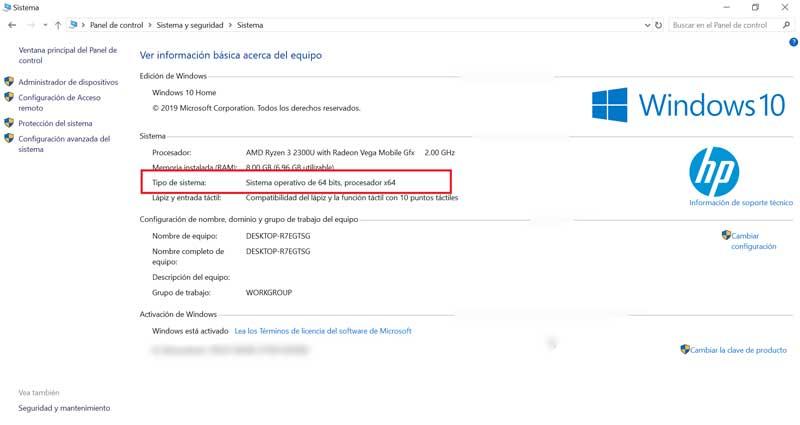
Depois de saber a versão do nosso sistema operacional, voltamos ao site da Microsoft, selecione Espanhol e clique em Download. Na próxima tela devemos selecionar o arquivo "VSU4vcredist_x64.exe" se nosso computador for de 64 bits ou "VSU4vcredist_x86.exe" se nosso PC for de 32 bits. O arquivo de instalação é bem pequeno, ocupa apenas 6,9 MB.
Depois de fazer o download, executaremos o arquivo para que o assistente de instalação apareça. Em seguida, devemos aceitar os termos e condições da licença e clicar em "Instalar". A instalação durará apenas alguns segundos e assim que terminar reiniciámos o computador para que as alterações sejam aplicadas corretamente. Dessa forma, deveríamos ter corrigido o erro MSVCR110.dll . Se o erro persistir, devemos desinstalar o aplicativo que causa problemas, reiniciá-lo e reinstalá-lo.
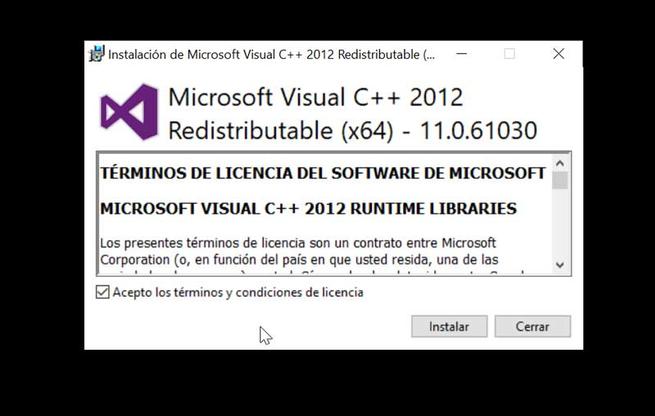

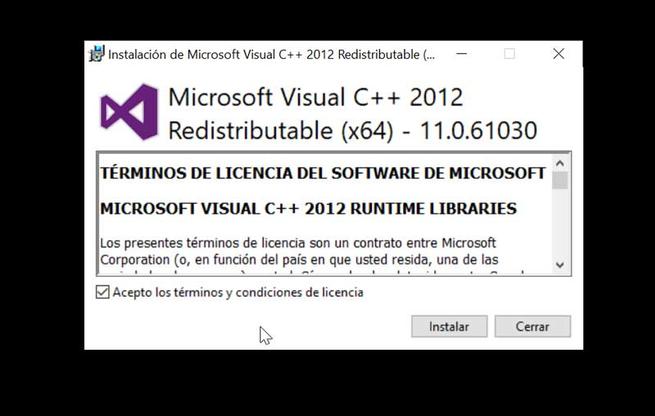

Outras maneiras de corrigir o erro
Desinstalar Microsoft Visual C ++
Pode acontecer que tenhamos uma versão do Visual C ++ que não seja compatível com o nosso sistema, por isso iremos proceder à desinstalação. A desinstalação é feita da mesma forma que qualquer outro programa, portanto não possui nenhuma complexidade. Portanto, escreveremos "Adicionar ou remover programas" na barra de pesquisa do Windows. Uma vez lá dentro, desinstalamos tudo o que o Microsoft Visual C ++ e Redistributable mostram . Em seguida, passaremos para a instalação de um pacote redistribuível mais antigo na próxima etapa.
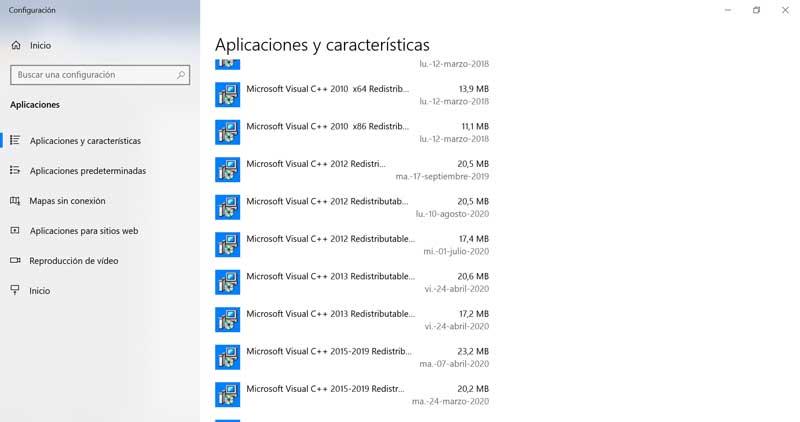
Baixe outros pacotes redistribuíveis mais antigos
Dado que existem várias versões do Visual C ++, é provável que nosso aplicativo precise de uma biblioteca completa diferente do pacote de 2012 que baixamos e instalamos. É por isso que uma versão anterior é recomendada. Em geral, deve ser suficiente baixar o pacote mais recente, como 2015. Se isso não resolver o erro, teremos que instalar o pacote que satisfaça a dependência específica.
- Atualização 3 do Microsoft Visual C ++ 2015 redistribuível
- Pacotes redistribuíveis do Microsoft Visual C ++ para Visual Studio 2013
- Visual C ++ redistribuível para Visual Studio 2012, atualização 4
- Microsoft Visual Studio 2008 Service Pack 1
Execute scannow
No caso de todos os itens acima não resolverem nosso problema com o erro MSVCR110.dll , podemos recorrer ao uso da função scannow do prompt de comando.
Para fazer isso, devemos digitar CMD na barra de pesquisa do Windows. A ferramenta de prompt de comando que devemos executar como administrador aparecerá .
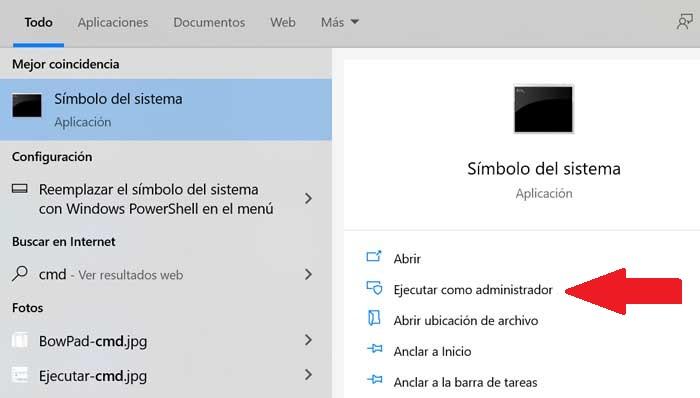
Assim que a janela do prompt de comando aparecer, devemos escrever sfc / scannow. Desta forma, o Windows irá iniciar automaticamente a ferramenta de diagnóstico, que irá procurar todos os arquivos que faltam no sistema, bem como reparar todos aqueles que estejam danificados. Assim que a tarefa for concluída, reiniciaremos o computador para que as alterações tenham efeito e verificaremos se termina com o erro MSVCR110.dll .
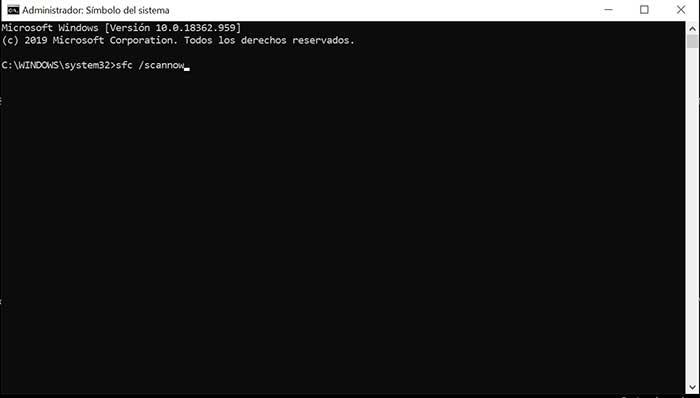





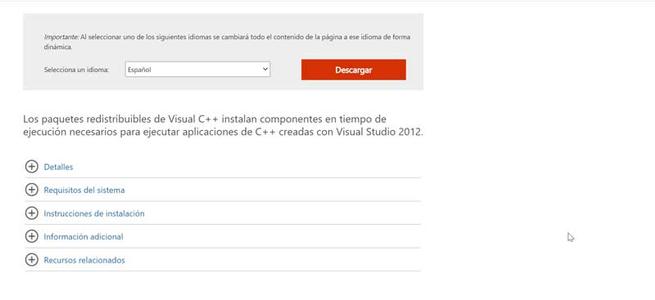
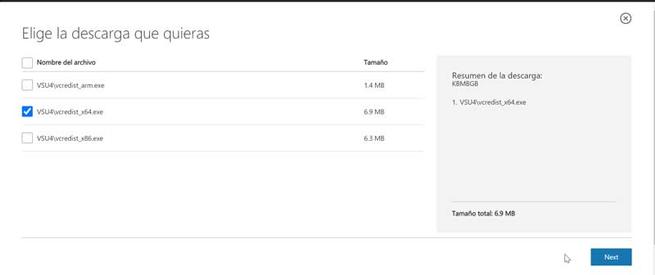

Sem comentários:
Enviar um comentário